Phương pháp xử lý lỗi màn hình xanh chết chóc trên Windows
Tin học văn phòng Xây dựng cấu hình máy tínhPosted by adminThuat07 on | Last Updated by adminThuat07 on
Share: Facebook | Twitter | Whatsapp | Linkedin Visits: 724
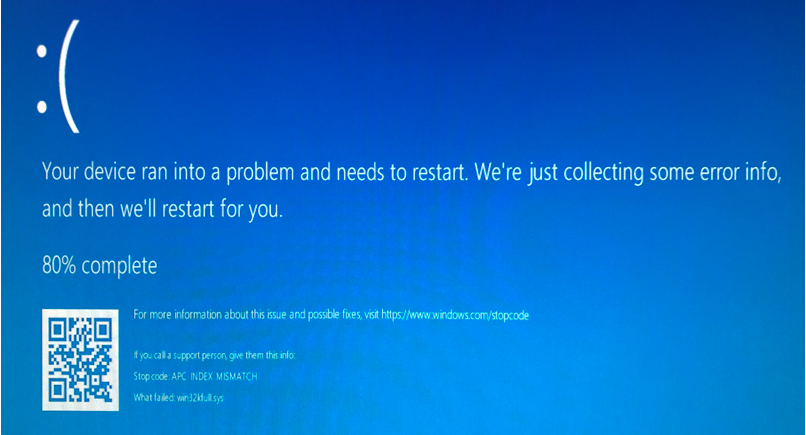
Dưới đây là nội dung bạn cung cấp đã được hiển thị lại chính xác:
"Lỗi màn hình xanh" (tiếng Anh: Blue Screen of Death - BSOD) là một thuật ngữ thường được sử dụng để chỉ tình trạng máy tính chạy hệ điều hành Windows gặp phải một lỗi nghiêm trọng đủ để dẫn đến việc màn hình hiển thị màu xanh và ngừng hoạt động hoặc khởi động lại một cách bất thường.
Lỗi màn hình xanh thường xuất hiện khi hệ thống gặp phải một vấn đề nguyên nhân bởi lỗi phần mềm, lỗi phần cứng, hoặc sự không tương thích giữa các phần mềm và phần cứng. Nguyên nhân có thể bao gồm:
1. Lỗi phần mềm: Đây có thể là do driver không tương thích, phần mềm độc hại, hoặc hệ điều hành gặp sự cố trong quá trình thực thi các lệnh.
2. Lỗi phần cứng: Nếu phần cứng bị hỏng, ví dụ như bộ nhớ RAM không hoạt động đúng cách, ổ cứng bị lỗi, hoặc các linh kiện quan trọng khác gặp vấn đề, cũng có thể dẫn đến lỗi màn hình xanh.
3. Lỗi tương thích: Đôi khi, sự không tương thích giữa các phần mềm hoặc trình điều khiển với hệ điều hành có thể gây ra lỗi màn hình xanh.
Khi máy tính gặp lỗi màn hình xanh, thông thường nó sẽ dừng hoạt động và hiển thị một mã lỗi (Stop Code) và một thông báo về nguyên nhân của sự cố. Để giải quyết vấn đề này, người dùng có thể thử các biện pháp như khởi động lại máy tính, kiểm tra các driver và cập nhật, kiểm tra phần cứng, và thậm chí cài đặt lại hệ điều hành nếu cần.
Nếu bạn đang gặp phải lỗi màn hình xanh thường xuyên và không thể giải quyết, nên tham khảo ý kiến của chuyên gia máy tính hoặc kỹ thuật viên để xác định nguyên nhân cụ thể và tìm cách khắc phục.
Dưới đây là một quy trình xử lý theo tuần tự, tập trung vào việc xử lý phần mềm trước và phần cứng sau, nhằm tiết kiệm chi phí và thử nghiệm các phương pháp khắc phục cơ bản:
Xử lý Phần Mềm:
1. Kiểm tra Driver: Hãy đảm bảo rằng tất cả các driver trên máy tính của bạn đều được cập nhật mới nhất. Điều này đặc biệt quan trọng đối với các driver liên quan đến card đồ họa, âm thanh, mạng và các thiết bị phần cứng khác. Cập nhật driver có thể giúp khắc phục các lỗi tương thích và tối ưu hóa hiệu suất.
2. Kiểm tra Virus và Malware: Sử dụng phần mềm diệt virus và chống malware để quét toàn bộ hệ thống của bạn. Sự hiện diện của phần mềm độc hại có thể gây ra lỗi phần mềm nghiêm trọng.
3. Kiểm tra Sự Không Tương Thích Phần Mềm: Nếu bạn đã cài đặt mới một ứng dụng hoặc phần mềm gần đây trước khi gặp lỗi màn hình xanh, hãy thử tạm thời gỡ bỏ nó và kiểm tra xem tình trạng có cải thiện hay không.
4. Kiểm tra Các Tập Tin Hệ Thống Bị Hỏng: Windows cung cấp công cụ System File Checker (SFC) để kiểm tra và sửa chữa các tập tin hệ thống bị hỏng. Chạy công cụ này để đảm bảo rằng hệ thống của bạn không bị ảnh hưởng bởi các tập tin hệ thống hỏng.
Xử lý Phần Cứng:
1. Kiểm Tra RAM: Sử dụng công cụ kiểm tra RAM để xác định xem có vấn đề nào về bộ nhớ RAM không. Bộ nhớ RAM hỏng hoặc không tương thích có thể gây ra lỗi màn hình xanh.
2. Kiểm Tra Ổ Cứng: Sử dụng công cụ kiểm tra ổ cứng để xác định xem ổ cứng có vấn đề nào không, chẳng hạn như sector hỏng, bad block, hoặc lỗi đọc/ghi dữ liệu.
3. Kiểm Tra Nhiệt Độ và Quạt Làm Mát: Đảm bảo rằng nhiệt độ của các thành phần phần cứng như CPU và GPU không quá cao và quạt làm mát hoạt động đúng cách. Nhiệt độ quá cao có thể dẫn đến tình
trạng máy tính tự khởi động lại.
4. Kiểm Tra Card Đồ Họa: Kiểm tra xem card đồ họa có hoạt động đúng cách và có driver mới nhất không.
Lưu ý rằng một số vấn đề phần cứng có thể cần sự can thiệp từ một kỹ thuật viên hoặc chuyên gia phần cứng. Nếu sau khi thực hiện quy trình trên mà vẫn gặp lỗi màn hình xanh, bạn nên xem xét tìm đến sự trợ giúp từ người có kinh nghiệm để xác định nguyên nhân cụ thể và thực hiện các biện pháp khắc phục phức tạp hơn.
Có cần thiết phải thay Chipset và mainboard không?
Việc cần thiết hay không thay Chipset và mainboard (bộ vi xử lý và bo mạch chủ) phụ thuộc vào tình hình cụ thể của máy tính của bạn và nguyên nhân gây ra vấn đề. Dưới đây là một số tình huống mà việc thay thế có thể được xem xét:
1. Lỗi Phần Cứng Rõ Ràng: Nếu các kiểm tra phần cứng đã xác định rằng chipset hoặc mainboard bị hỏng, như RAM, ổ cứng, card đồ họa, và các thành phần khác không có vấn đề, thì việc thay thế có thể là cách duy nhất để khắc phục vấn đề.
2. Không Tương Thích Hoặc Hỏng Hóc: Nếu đã xác định rằng chipset hoặc mainboard gây ra lỗi tương thích với các thành phần khác, thay thế chúng có thể là giải pháp để đảm bảo tương thích và hiệu suất tốt hơn.
3. Nâng Cấp: Nếu bạn muốn nâng cấp hiệu suất hoặc tích hợp các tính năng mới, việc thay thế mainboard và chipset có thể cần thiết để hỗ trợ phiên bản mới của bộ vi xử lý, kết nối, và các công nghệ khác.
Tuy nhiên, cần lưu ý rằng thay thế mainboard và chipset có thể là một quá trình phức tạp và đắt đỏ, đồng thời cũng có thể gây ra các vấn đề mới như cài đặt driver, tương thích phần mềm, và khả năng gắn kết các thành phần khác. Trước khi thực hiện quyết định này, nên tham khảo ý kiến từ chuyên gia hoặc kỹ thuật viên để đảm bảo rằng việc thay thế thực sự cần thiết và có lợi ích cho máy tính của bạn.
Tìm kiếm
Danh mục
Bài viết gần đây
- NX -phần mềm CAD CAM mạnh mẽ được sử dụng rộng rãi trong ngành công nghiệp cơ khí và khuôn mẫu.
- Cơ bản về GD & T
- Giới thiệu một số loại dao phay CNC
- Cơ bản về G-CODE trong gia công phay CNC
- Giới thiệu tổng quan về công nghệ CNC
- Giới thiệu tổng quan về phần mềm PowerMill
- SOLIDWORKS phần mềm CAD (Computer-Aided Design) chuyên dụng được sử dụng rộng rãi trong ngành công nghiệp để thiết kế các sản phẩm cơ khí, máy móc, cấu trúc...
- CÁCH CÀI ĐẶT GIAO DIỆN ĐỒ HỌA NGƯỜI DÙNG (GUI) CHO UBUNTU
- TỰ ĐỘNG HÓA VIỆC TẠO THƯ MỚI VÀ GỬI EMAIL TÙY CHỈNH VỚI WORDS-EXCEL VÀ PYTHON
- PHẦN MỀM GIA CÔNG CNC MASTERCAM
- Tổng quan sơ lược về bản vẽ kỹ thuật cơ khí
- Nghề thiết kế máy móc cơ khí
- Tổng quan về bộ điều khiển khả lập trình PLC
- DUNG SAI MÁY VÀ CHI TIẾT MÁY TRONG BẢN VẼ KỸ THUẬT
- Post processor trong lập trình CAM-CNC
- ĐÔI NÉT VỀ Ổ BI-BẠC ĐẠN VÀ ỨNG DỤNG TRONG MÁY MÓC CƠ KHÍ
- TÌM HIỂU ĐÔI NÉT VỀ Ổ CỨNG (DRIVE) CHO MÁY TÍNH CÁ NHÂN
Được quan tâm nhiều
- Giới thiệu tổng quan về phần mềm PowerMill
- TỰ ĐỘNG HÓA VIỆC TẠO THƯ MỚI VÀ GỬI EMAIL TÙY CHỈNH VỚI WORDS-EXCEL VÀ PYTHON
- Cơ bản về G-CODE trong gia công phay CNC
- RTCP là gì và nó quan trọng như thế nào trong lập trình CNC đa trục?
- Post processor trong lập trình CAM-CNC
- SolidWorks Task Scheduler
- ĐÔI NÉT VỀ Ổ BI-BẠC ĐẠN VÀ ỨNG DỤNG TRONG MÁY MÓC CƠ KHÍ
- PHẦN MỀM GIA CÔNG CNC MASTERCAM
- Tổng quan sơ lược về bản vẽ kỹ thuật cơ khí
- SOLIDWORKS phần mềm CAD (Computer-Aided Design) chuyên dụng được sử dụng rộng rãi trong ngành công nghiệp để thiết kế các sản phẩm cơ khí, máy móc, cấu trúc...